원격지에서 전원이 꺼진 PC를 켜기 위해서 Wake On Lan (WOL) 기능을 이용할 수 있습니다.
본 글에서는 "WakeMeOnLan" 이라는 무료 S/W를 이용하여 원격지의 PC를 켜는 WOL 기능을 이용하는 방법에 대하여 설명합니다.
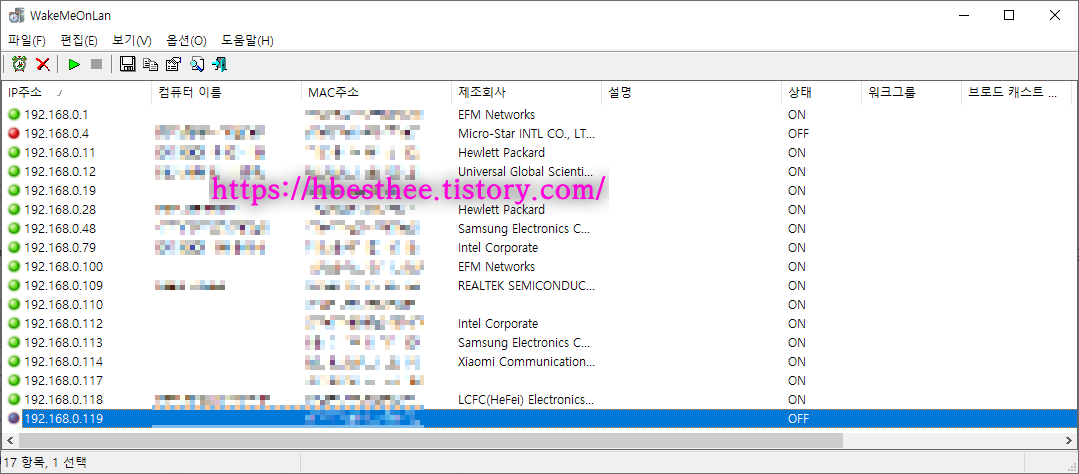
다운로드 : http://www.nirsoft.net/utils/wake_on_lan.html
- "Download WakeMeOnLan 32-bit":http://www.nirsoft.net/utils/wakemeonlan.zip
- "Download WakeMeOnLan 64-bit":http://www.nirsoft.net/utils/wakemeonlan-x64.zip
위 페이지에서 프로그램 압축 파일을 다운로드 받아서 적당한 곳에 압축을 풀어 놓으면 바로 이용할 수 있습니다.
한글 패치도 제공하고 있어서, 위 화면과 같이 한글화된 메뉴로 확인할 수 있습니다.
"스캔 시작"(F5)을 이용하여 동일 네트워크상의 모든 장비를 확인하여 목록을 초기화할 수 있습니다.
IP 주소 앞의 아이콘으로 해당 장비가 켜져 있는지 꺼져 있는지 바로 확인이 가능합니다. 녹색이면 장비가 켜져 있는 것이고, 붉은색이면 장비가 꺼져 있는 것입니다.
위 화면에서 꺼져 있는 "192.168.0.4" 장비를 선택하고, "선택한 컴퓨터 시작" (F8) 명령을 보내면 확인 창이 나오는데, "예"를 선택하면 WOL 메시지가 이더넷을 통하여 해당 장비에 전달되고, 해당 장비에 WOL 설정이 활성화되어 있다면 전원이 자동으로 켜지게 됩니다.
PC의 경우, 메인보드의 BIOS 설정에 Wake On Lan 활성화 여부가 대부분 있으니, 전원이 켜지지 않는 경우에는 BIOS 설정에서 WOL 관련 설정을 활성화하고 위 과정을 다시 시도하시면 되겠습니다.
참고로, 최초 "스캔 시작"시 장비의 전원이 꺼져 있는 경우에는 목록에 추가되지 않는데, 이런 경우에는 전원을 켜주고 다시 스캔을 하는 것이 가장 쉽고, "새로운 컴퓨터 추가"(Ctrl + N) 명령으로 새롭게 추가하는 것도 가능합니다.
참고자료
- "WakeMeOnLan v1.90":http://www.nirsoft.net/utils/wake_on_lan.html
- "무료 Wake on Lan (WOL) 유틸리티 (부제:IP스캐너, IP Scanner)":https://richnam.com/295
'Windows > 유용한 풀그림' 카테고리의 다른 글
| [git] Total 이후 push 실패 (client_loop: send disconnect: Broken pipe) (0) | 2023.11.23 |
|---|---|
| PC를 새로 설치한 이후에 설치할 공짜 프로그램들(2023)... (0) | 2023.02.01 |
| [Spy++] 마우스 선택(Click) 동작 추적하기 (0) | 2021.12.22 |
| Tampermonkey(탬퍼몽키)를 이용한 사이트 기능 확장 (0) | 2021.09.25 |
| SVN Notifier (0) | 2012.06.20 |